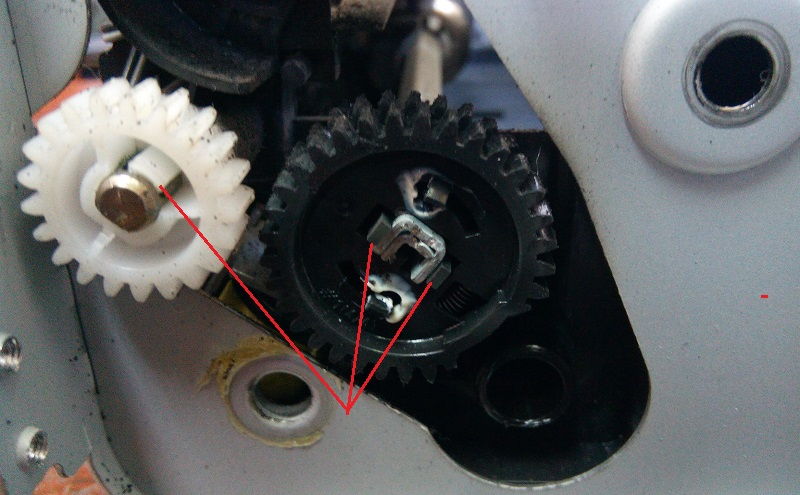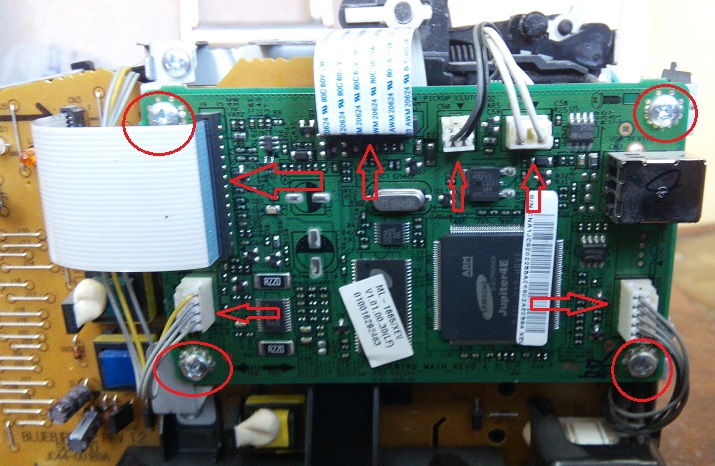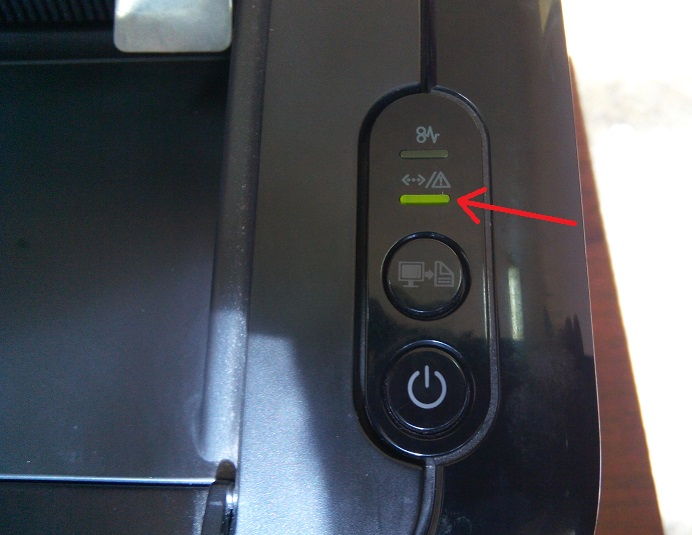Разборка Samsung ML-1660/1665/1860. Замятие бумаги.
Доброго времени суток, дорогие друзья! Сегодня мне принесли принтер Samsung ML-1665. Помогите, говорят, не печатает. Включаю его в розетку, и вижу, на принтере горит красная лампочка со значком «замятие бумаги». Я спросил клиента, бумага застревала в принтере, на что мне ответили – да, но мы все вытащили, а он все равно не печатает. Ну, говорю, приходите через часик – полтора, а сам вооружился фотокамерой телефона, и приступил к работе. В данном случае (горит красная лампочка) виноват датчик, а точнее может и не он, а маленький кусочек бумаги, застрявший в закутке за роликом подачи, и не позволяющий лапке датчика встать на место. Приступим к разборке принтера и по ходу увидим, в чем же причина этой ошибки.
Поднимаем крышку принтера вверх и достаем картридж.
Далее я посмотрел вовнутрь принтера, в надежде увидеть застрявшую бумагу, но здесь все на месте и ничего лишнего. Будем копать дальше.
Первыми нужно снять боковые крышки. Правую крышку нужно снять с защелок, начиная сзади, потом сверху и со стороны дна, места защелок показаны стрелочками на фото.
Левую боковину отщелкните сначала спереди, а затем сверху.
После, открутим заднюю крышку, которая держится на четырёх болтах.
Из верхней одежды у принтера остался верх – крышка и панель.
Отщелкиваем панель от крышки, прижимаем её к задней стороне принтера и убираем в сторону.
Крышку снимаем с прижимных лапок печи и также убираем в сторону.
Теперь обратим внимание на датчики, с задней стороны принтера, мы как раз можем внимательно их осмотреть.
Здесь находятся два датчика – датчик наличия и датчик прохождения бумаги. Как раз датчик прохождения и вызывает ошибку замятия в данном случае. А теперь, если приглядеться сбоку, мы видим, как лапка не перекрывает оптопару, в связи, с чем работа принтера заблокирована.
Сразу возникает вопрос, почему лапка не встает на место? Все очень просто, осмотрев лапку, мы видим маленький кусочек бумаги, в который упирается лапка.
Я мог сейчас взять пинцет и вытащить виновника, но бывают случаи, когда лучше разобрать принтер побольше и спокойно достать застрявшие куски. Так как я создаю статью, значит, мы пойдем до конца и продолжим разборку принтера.
Чтобы добраться до этого кусочка, нам нужно снять блок подхвата и протяжки бумаги, который прикручен по бокам, поэтому освободим боковые стенки от других запчастей.
С левой стороны мы снимем блок с шестернями, открутив 4 болтика.
Снимаем его аккуратно, чтобы не растерять шестерёнки. Здесь открутим 3 болта, (на фото обозначены красными кружками) два болта держат сам блок, а один мы открутим, чтобы после вытащить блок из пазов, сдвинув при этом боковину.
Далее снимем две шестерни, одна ролика подачи, вторая ролика протяжки. Держаться они на защелках.
Отправляемся к правой стороне и снимаем все проводки и шлейфы с платы форматера, а затем снимаем её, открутив 4 болта.
Следующим, снимаем защитный пластиковый кожух с высоковольтного отдела основной платы, отцепив его с двух защелок.
Здесь нам осталось снять контакт термоэлемента и открутить 8 болтов (4 белые по краям, и 4 черные, прижимающие контакты заряда к деталям).
Далее на очереди термоузел, откручиваем сверху 3 болта и снимаем его.
Перед тем, как снимать блок проявки и протяжки бумаги, со стороны плат открутим ещё 4 болта и вытащим 2 провода с пазов.
Теперь немного отодвигая боковины, вытягивайте блок на себя.
Над роликом подхвата, открутим 2 болта с металлической пластины, и снимем её.
Вот теперь, нашего виновника (кусочек бумаги) можно спокойно извлечь.
Вот такой маленький кусочек бумажки доставил столько хлопот хозяевам принтера. Хотя, с другой стороны, если бы пользователи этого Samsung(а) правильно вытаскивали застрявшую бумагу, то и хлопот таких не было.
Теперь раз уж я разобрал принтер, ради приличия надо его почистить, а затем будем собирать обратно.
Ставим на место пластину, закрутив два болта.
Теперь давайте посмотрим на датчик, как видим, лапка чудесно стоит на своем месте, перекрывая оптопару – в таком положении принтер понимает, что проход для бумаги чист, и можно печатать.
Далее я ставлю на место весь блок подачи и протяжки бумаги. Когда будете его ставить, прижмите подъёмник бумаги ко дну принтера, иначе он будет мешать вам поставить блок на место.
Вставляем на место два провода, и закручиваем сбоку 4 болта. Затем я установлю на место печь, которая держится на трёх болтах. Не забудьте, на одном болте вы должны закрепить проводок, соединяющий корпус печи с корпусом принтера.
Возвращаемся к правой боковине. Здесь мы установим на место основную плату, закрутив 8 болтов и установив на место защиту высоковольтного отдела. Не забываем воткнуть контакт термоэлемента.
Следующая ставится плата форматера, закручивается на 4 болтика. Аккуратно вставьте все провода и шлейфы на место.
Развернем принтер левой боковиной к себе. Здесь крепим три болта и вставляем две шестеренки, а поверх прикладываем блок с шестернями и закрепляем всё это дело на 4 болтика.
Начинаем надевать на принтер верхнюю одежду. Начнем с верха, сначала вставьте в пазы верхнюю крышку, затем верхнюю панель.
Крышку соедините с панелью сзади. Закрутите заднюю стенку на четыре болта и защелкните обе боковины.
Далее мне нужно восстановить и заправить картридж MLT-D104S. Описать этот процесс я смогу позже в отдельной статье. Когда я закончил, то вставил картридж в принтер и включил его.
На фото видно как принтер пришел в готовность (горит зелёная лампочка). Для проверки я вставил бумагу в лоток и распечатал страницу конфигурации, зажав кнопку Print Screen на 4 или 10 секунд (продолжительность зависит от версии прошивки).
Источник
Samsung ML-1660 ремонт узла захвата бумаги (соленоид)
Показать панель управления
- Опубликовано: 25 июл 2018 veröffentlicht
- В компании Суперзаправка superzapravka.ru всегда можно отремонтировать оргтехнику и заправить картриджи. Обращайтесь!
Комментарии • 0
I solved my problem thanks to you 😀
Спасибо, помогите, привет из Мексики
Спасибо большое! После Вашего видео, наконец-то починил свой принтер. Мне-бы и в голову не пришло искать причину в этом направлении.
Great. Thanks man
Красава! Помог. Респект))))
Можно вообще всё снять. Будет все работать. Только не много щёлкать.
Спасибо огромное за Ваше видео! Реально помогло. У меня принтер ML 1860, выдавал ошибку «замятие бумаги» и захватывал сразу по два листа. Заклеил скотчем липкие подушечки и никаких проблем!
спасибо добрый человек ) ты спас мое настроение )) я обычно не оставлялсю коменты но тут не мог пройти мимо ))
а если на протягивает бумагу? соленоиду кранты? разобрал вроде прилипало сделал как у вас. не помогло.
Спасибо.Все по делу.
спасибо большое за работу . лайк
Спасибо.
А если захватывает только один дополнительный лист, ползущий сантиметров на 5 после рабочего листа. Второй лист остаётся зажатым в принтере. Ошибка, ..
Что смотреть — тоже соленоид или что-то другое?
Спасибо заранее.
Спасибо, за видео! Сегодня сам все починил!)
Большое человеческое СПАСИБО. Всё точно, чётко и помогло на 100%.
Без этого рассказа не знал бы ни что искать, ни как добраться.
А тут — просто, быстро и результативно. Принтер ещё поживёт! 🙂
Спасибо! Отлично, что все получилось!
Огромное спасибо! Починил принтер у которого не мог найти причину более двух лет. Принтер печатал со середины листа (захватывал лист как только мотор начинал вращаться). На сто раз перепроверил оптические датчики, в плоть до главного МК проследил сигнал, всё было отлично, но печатал со середины листа. Оказалось залипший соленойд постоянно передавал вращение на вал втягивания, не смотря на сигналы от микроконтроллера. Заклеил соленойд изолентой, как вы показали, и всё стало работать отлично. Печать с начала листа. Спасибо!
Отлично, что все заработало!
Спасибо, уже хотел тащить в ремонт samsung ML-1860, а тут все просто и понятно.
Спасибо. Очень понятно и видно.
Спасибо вам огромное! Оказывается, мы чуть не потратились на новый принтер из-за пары каких-то наклеек! Разобрал принтер, содрал всю эту подставу, наклеил новые наклейки — и принтер снова печатает чётко, как швейцарские часы! Респект!
Спасибо за видео! Мучался с такой же проблемой на Samsung ML-1641, подсовывая по 1 листу. В сервисе просили около 3к + диагностика отдельно. А тут разобрал и почистил самостоятельно. Конечно, не без проблем. Редуктор не снимается полностью, поэтому пришлось снять часть шестерней, открутить плату чтобы не мешала и вытаскивать соленоид через отверстие. С трудом, думая что это невозможно, удалось достать катушку и почистить. Теперь все идеально! Спасибо! За 30 минут я сэкономил около 4к) Ну и неплохо вы так жизнь СЦ подпортили)
Отличное видео, хотел снять сам о этой проблеме, но тут ни отнять, ни добавить. Отличному мастеру огромный лайк.
Источник